
I televisori moderni TCL dispongono di sistemi operativi che consentono di attivare o disattivare i sottotitoli (Closed Caption – CC). I sottotitoli sono particolarmente utili per le persone con problemi di udito o per chi guarda contenuti in lingue straniere.
È importante notare che le TV TCL utilizzano vari sistemi operativi come Google TV, Android TV, Fire TV e Roku TV. Di conseguenza, il processo per disattivare i sottotitoli può variare leggermente a seconda del modello. In alcuni casi, i sottotitoli possono essere abilitati di default o attivati automaticamente dopo un aggiornamento del sistema operativo. Se i sottotitoli appaiono quando non ne hai bisogno, dovrai disattivarli manualmente.
Ecco una guida semplice per disattivare i sottotitoli sulle TV TCL in base al sistema operativo utilizzato.
Come disattivare i sottotitoli su TCL Roku TV
Menu Accessibilità e impostazioni sottotitoli
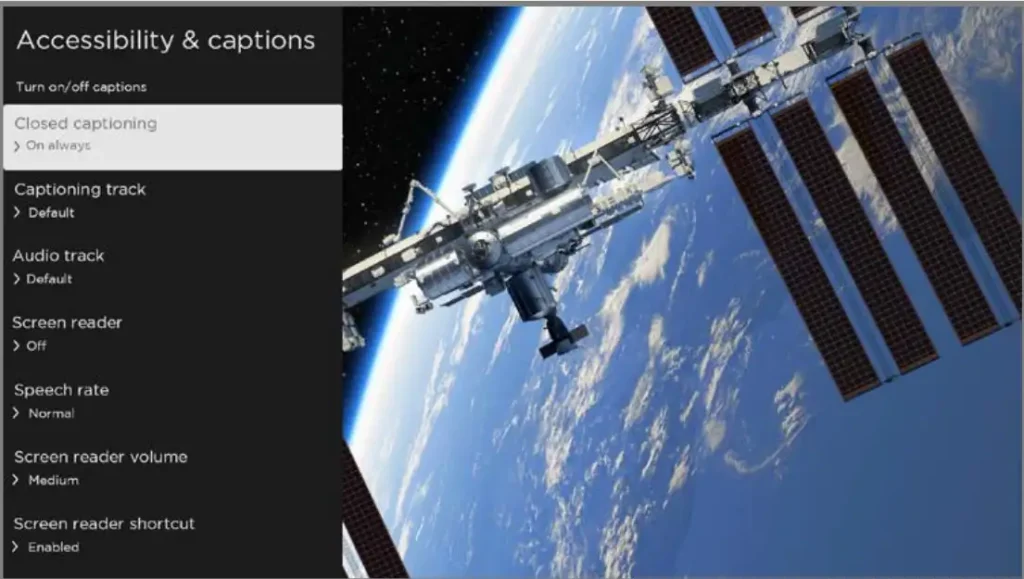
Il menu Accessibilità e Sottotitoli ti consente di regolare le impostazioni di accessibilità della tua TV senza interrompere il contenuto che stai guardando. Puoi accedere a queste impostazioni dalla schermata Home navigando su: Impostazioni > Accessibilità > Accessibilità e Sottotitoli.
- Sottotitoli (Closed Captioning): Questa opzione controlla quando i sottotitoli vengono visualizzati per i contenuti visualizzati tramite ANT, AV, servizi di streaming e il lettore multimediale Roku. Le impostazioni selezionate si applicheranno solo a questi ingressi specifici.
- TV in diretta: Puoi scegliere di avere i sottotitoli disattivati (Off), sempre attivi (Always On), attivati su Replay (On Replay) o attivati su Mute (On Mute).
- Ingresso AV: Per il contenuto tramite l’ingresso AV, puoi impostare i sottotitoli su Off, Always On, On Replay o On Mute.
- Canali di video in streaming e lettore Roku: Per i contenuti in streaming e il lettore multimediale Roku, hai le stesse opzioni: Off, Always On, On Replay o On Mute. Nota che non tutti i contenuti in streaming includono sottotitoli, e alcuni canali hanno i propri metodi per il controllo dei sottotitoli. In questi casi, l’opzione di sottotitoli non apparirà nelle impostazioni della TV. Inoltre, il controllo dei sottotitoli non è disponibile per i contenuti ricevuti tramite porte HDMI.
Come disattivare i sottotitoli su TCL Google TV e Android TV
Su TV TCL con sistema operativo Google TV, puoi gestire i sottotitoli nel modo seguente:
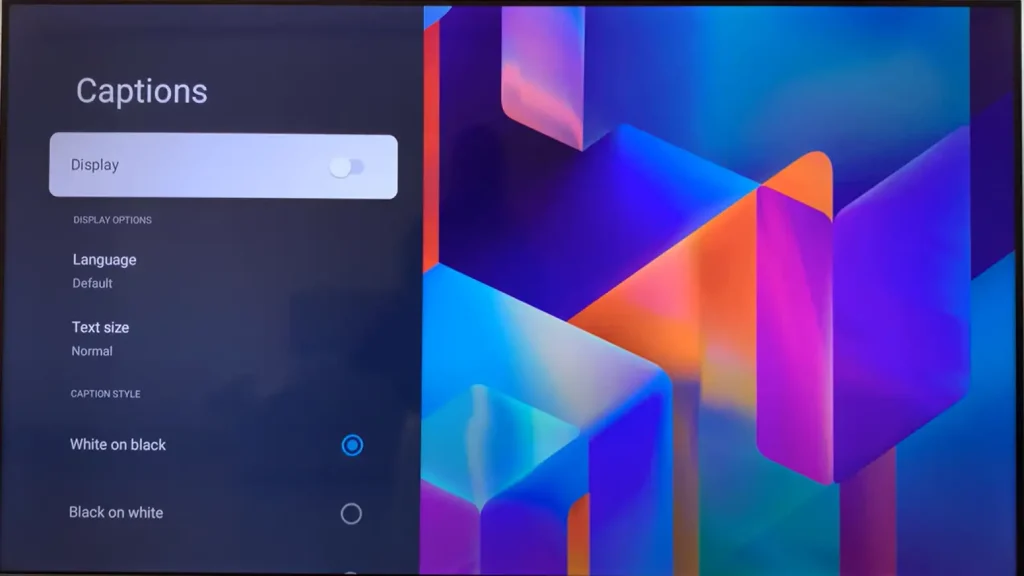
- Premi il pulsante sul telecomando e vai su Impostazioni > Canali e Ingressi > Canale > Sottotitoli.
- Seleziona l’opzione dei sottotitoli e imposta l’interruttore nella posizione desiderata.
- Premi il pulsante Indietro per tornare al menu precedente.
Il controllo dei sottotitoli è disponibile quando ricevi video tramite l’ingresso dell’antenna. Se stai utilizzando un’applicazione, normalmente i sottotitoli sono controllati all’interno dell’app stessa. Inoltre, il controllo dei sottotitoli non è disponibile quando ricevi contenuti tramite una connessione HDMI. In questo caso, devi controllare i sottotitoli sul dispositivo collegato alla porta HDMI.
Come disattivare i sottotitoli su TCL Fire TV
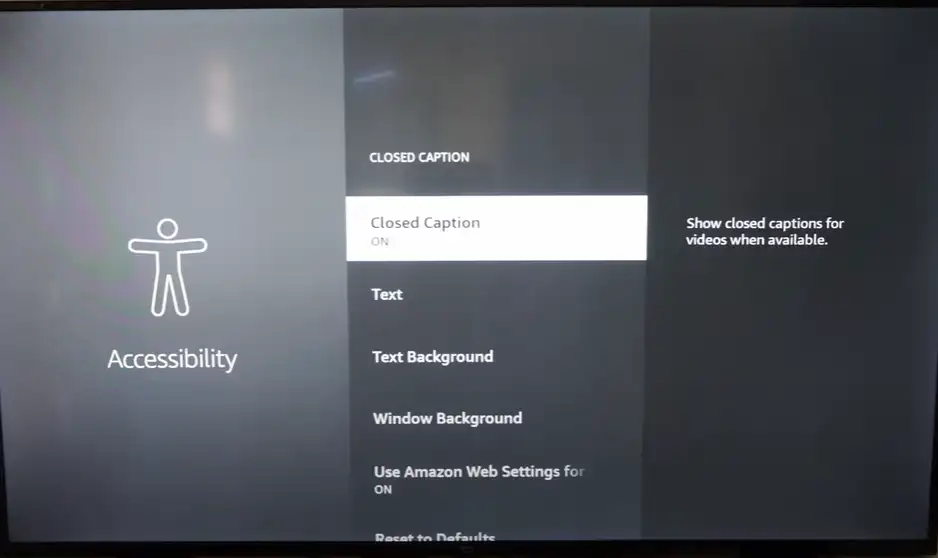
Non sono stati rilasciati molti modelli di TV TCL con sistema operativo Fire TV, poiché TCL non possiede un proprio sistema operativo e concede in licenza sistemi operativi da altri produttori. A un certo punto, anche Fire TV è stato concesso in licenza, ma solo una dozzina di modelli con questo sistema operativo sono stati prodotti. Tuttavia, se possiedi uno di questi modelli, puoi gestire i sottotitoli su TCL Fire TV come segue:
- Premi il pulsante Menu sul telecomando.
- Vai su Impostazioni e seleziona Accessibilità.
- Seleziona CC e attiva o disattiva i sottotitoli.